동영상 콘텐츠, 강의 등을 녹화하고 싶은데 어떤 프로그램을 써야 할지 고민이 되신가요? 곰캠은 우리나라에서 가장 사용되는 무료 동영상 녹화 프로그램으로 간편한 사용법과 다양한 기능을 제공하여 원하는 콘텐츠를 손쉽게 녹화하고 저장할 수 있습니다. 지금 바로 다운로드하고 활용해 보시기 바랍니다.

목차
다운로드 및 설치 방법
아래의 순서대로 차례차례 따라하시면 누구나 쉽게 설치하실 수 있습니다. 단 무료 버전은 20분까지만 녹화가 가능하며, 그 이상의 시간은 유료로 사용해야 합니다. 일단 무료 버전을 써 보시고 결정해 보시기 바랍니다.
1. “곰캠 다운로드” 클릭 후, 파일을 받습니다. 우리는 무료로 곰캠을 사용해햐 하기 때문에, 구매하기가 아닌 오른쪽의 다운로드를 누릅니다.
2. 각자의 윈도우즈에 맞는 사양을 선택하여 설치파일을 받습니다.
3. 설치 마법사 창이 열리면, 동의, 다음 등을 클릭 후 설치를 마무리 합니다.
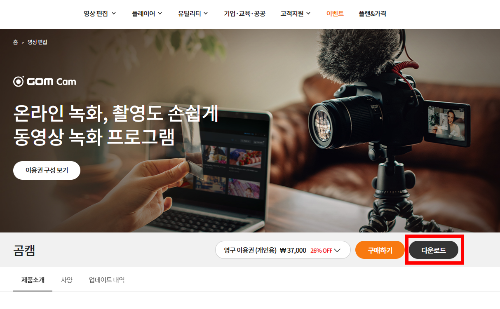


사용법
아이콘 실행 후, 다음의 순서대로 진행하시면 되며, 전반적인 사용법에 대해 간단하게 알려드리겠습니다.
1. 화면 좌측 이미지, 화면, 강의, 웹캠, 게임 등 원하는 모드를 선택합니다.
2. 편집기 기능을 통해 영상을 다양하게 편집할 수 있으며, 영상 길이 조절부터 배경음악 추가까지 다양한 편집 옵션을 제공합니다.
3. 자신에게 맞는 녹화 옵션을 설정하고 모든 준비가 완료되면 녹화를 시작합니다.
4. 녹화 중에 주석을 추가하고 싶다면, 도형 및 그리기, 화살표, 텍스트 등 다양한 기능을 활용할 수 있습니다.
5. 녹화가 끝나면 편집 페이지로 이동하여 영상을 재생하며 편집할 수 있습니다.



마무리
곰캠은 무료로 제공되는 녹화 프로그램으로, 강의, 업무, 또는 취미 콘텐츠를 효과적으로 녹화하고 편집하는 데 매우 유용한 도구입니다. 사용자 친화적인 인터페이스와 다양한 설정 옵션을 통해 녹화와 편집을 간편하게 수행할 수 있으며, 무료 버전을 통해 기본적인 녹화 작업을 수행할 수 있습니다. 그러나 무료 버전의 제약이 있을 수 있으니 필요에 따라 고급 녹화 및 편집 기능을 제공하는 유료 버전도 활용해 보시기 바랍니다.
그 밖에 유용한 무료 유틸리티
반디캠 다운로드 및 설치, 사용법: 무료! 동영상 녹화를 쉽게 하자!
화면 녹화 프로그램은 온라인 강의나 게임 플레이를 기록하고 싶을 때 유용하지만, 사용법이 복잡하여 불편한 경우가 많았습니다. 반디캠은 화면 녹화 및 녹화 모드 선택이 용이한 무료 동영상
1.easyfasthand.com





